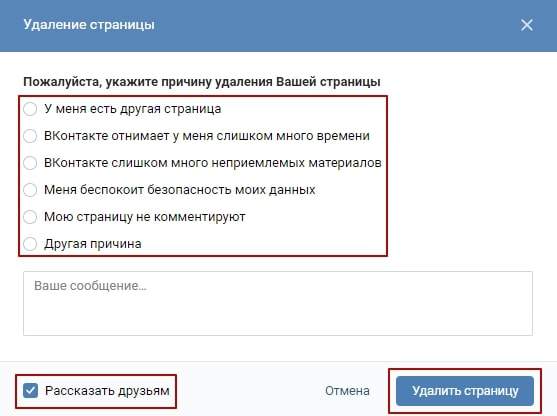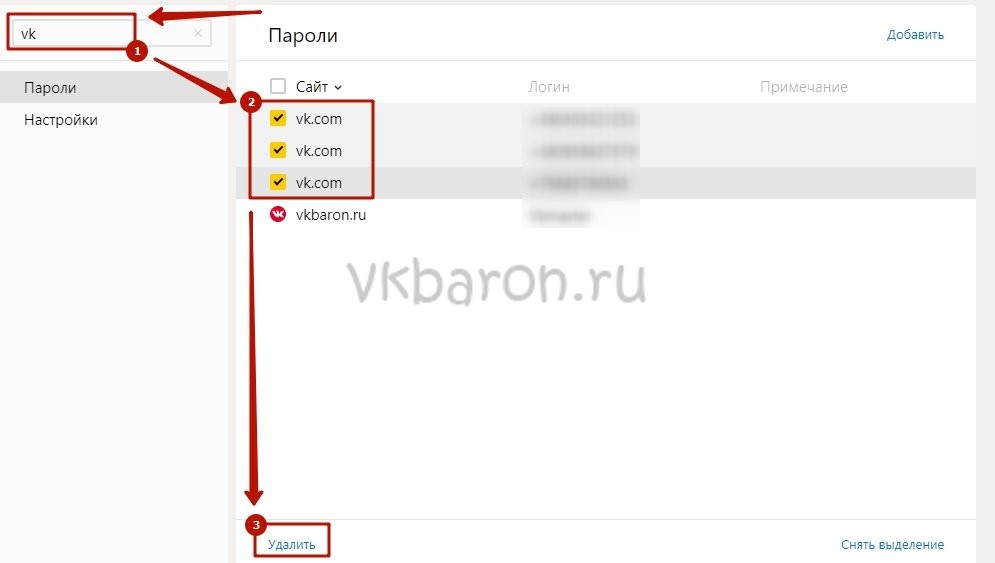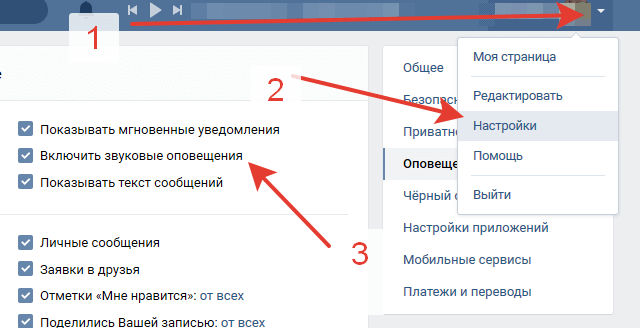Как выйти из Контакта на Андроид? Как выйти из ВКонтакте? Как выйти из вконтакте на компьютере.
Как быть, если вы хотим из него выйти? В этой инструкции я покажу вам, как выйти из вконтакте на всех устройствах .
Если сидим вконтакте с компьютера
Здесь все очень просто. Идем на свою страницу и открываем меню, в верхнем правом углу экрана. Дальше нажимаем кнопку «Выйти» .
Чтобы никаких данных в браузере не сохранилось, нужно очистить кэш. Давайте сделаем это на примере Mozilla Firefox. Открываем меню и нажимаем кнопку «Настройки» .
Открываем вкладку «Приватность» , и нажимаем ссылку «Удалить отдельные куки» .
Вводим в поиске «vk.com» , и нажимаем кнопку «Удалить все» .
Теперь все ваши сохраненные данные будут удалены.
Как выйти из ВКонтакте на планшете или телефоне (Android, iOS)?
Если вы используете приложение на своем мобильном устройстве (см. ), сделать нужно следующее (см. ).
Запускаем приложение, открываем меню и идем в раздел «Настройки»
.
Листаем страницу в самый низ, и нажимаем кнопку «Выйти» .
Как выйти из Вконтакте сразу со всех устройств
Это может пригодиться в том случае, если вы подозреваете взлом своего аккаунта (см. ).
Итак, идем Вконтакт, открываем меню и переходим в настройки.
Идем на вкладку «Безопасность» . Здесь в разделе «Последняя активность» , нам нужно нажать на ссылку «Завершить все сеансы» .
Мобильное приложение ВКонтакте имеет целый ряд различных нюансов. К примеру, если на десктопной версии социальной сети мы видим кнопку «Выйти», которая позволит нам произвести деавторизацию на сайте, то в случае с мобильным приложением все далеко не так просто.
Выход из ВК
Сама процедура простейшая, достаточно один раз увидеть, что бы запомнить ее.
Запускаем приложение. В левой части экрана есть меню (свайп от левой рамки в правую сторону).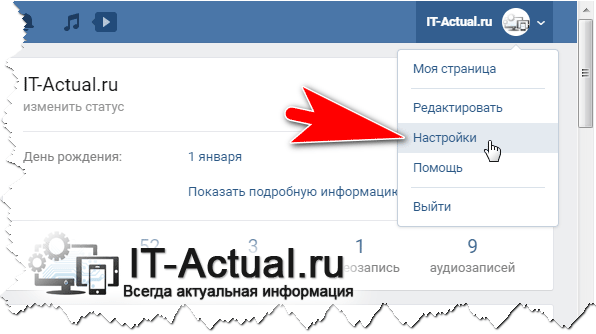 В нем выберите пункт «Настройки».
В нем выберите пункт «Настройки».
Перед собой вы увидите страницу с подразделами. В ее нижней части есть малозаметный пункт «Выйти» — это именно то, что нам нужно. Нажимаем на кнопку «Выйти» и происходит деавторизация аккаунта.
Второй способ
Если по каким-то причинам указанный выше способ не работает, есть другой выход из ситуации — с помощью удаления аккаунта ВКонтакте из настроек вашего планшета или телефона.
Зайдите в настройки и найдите там подраздел «Аккаунты». В моем случае я сразу вижу имеющиеся аккаунты, в вашем случае, возможно, нужно будет зайти в раздел «Аккаунты». По сути, значения это не имеет. Заходим в аккаунт ВКонтакте.
Здесь мы видим свой аккаунт — то бишь свои имя и фамилию. Нажимаем на них.
Видим следующую картину.
В правой части экрана нажимаем на кнопку из трех точек, после чего выбираем пункт «Удалить аккаунт».
Аккаунт из устройства удален.
Обратите внимание, что с помощью данной операции вы удаляете аккаунт исключительно на устройстве, сам аккаунт ВКонтакте никуда не удалится.
Когда необходимо выходить из своего аккаунта в ВК? Например, если вы хотите зайти на сайт под другим своим профилем или, скажем, пришли в гости к своим друзьям и решили зайти на сайт под своим именем, а для того, что бы больше никто не смог зайти ним, нужно обязательно выйти из аккаунта. Сегодня мы поговорим о том, как это сделать в самых различных ситуациях.
Вряд ли вы не знаете, что для того, что бы выйти из аккаунта на компьютере, нужно нажать на кнопочку «Выйти», что расположена в правой верхней части экрана. Выглядит она вот таким образом:
Часто проблема заключается в том, что, нажав на эту кнопку, вообще ничего не происходит, в результате чего пользователь не понимает, что ему необходимо сделать. Действительно, такая проблема существует, причем не только, но и ряде других интернет-проектов. С чем это связано, сказать сложно, поскольку нужно рассматривать каждый случай отдельно, но в любом случае проблема кроется в браузере, а потому мы расскажем о том, как решить данный вопрос.
Есть два способа. Так, вы можете попросту воспользоваться другим браузером для входа в еще один свой аккаунт. А вот если вы хотите использовать только этот браузер, тогда желательно почистить куки и кэш. Как это сделать? Очень просто: нажмите на клавиши CTRL+SHIFT+DELETE и откроется окно (этот способ работает для Google Chrome и Mozilla Firefox , вероятно, работает и для Opera). Поставьте галочки напротив пунктов «Кэш» и «Куки», а в верхней части окна выберите «Все». Затем нажмите «Удалить сейчас» и подождите, пока будут удалены все данные, это может занять некоторое время. Обратите внимание, что в этом случае происходит деавторизация во всех аккаунтах, где вы прежде прошли авторизацию. После данной процедуры проблем с выходом из аккаунта ВК быть не должно.
Как выйти из ВК на всех устройствах сразу?
Этот способ подойдет тем пользователям, которые могли заметить подозрительную активность в своем аккаунте. Например, посторонний ip-адрес. В таком случае нужно не только завершить сеанс на всех устройствах, но и.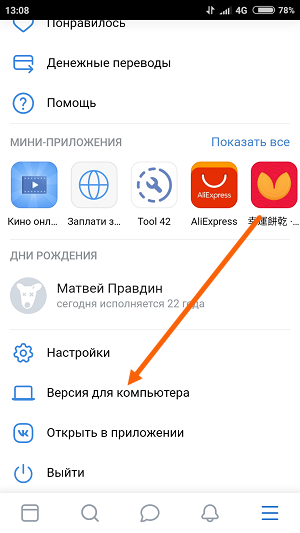
Что бы завершить все сеансы, зайдите в «Мои настройки».
Выберите вкладку «Безопасность» и пункт «История активности».
Как выйти из ВКонтакте на планшете или телефоне (Android, iOS)?
Если вы используете мобильное устройство на базе операционной системы Андроид или iOS, значит, вы наверняка пользуетесь мобильным приложением ВК. Выйти из него проще простого.
В первую очередь заходим в «Настройки».
В нижней части открывшейся страницы видим кнопку «Выйти». Нажимаем на нее и происходит деавторизация.
Собственно, на этом весь процесс окончен.
В данной статье мы поговорим о том, как правильно зайти и выйти из социальной сети Вконтакте.
Навигация
- Вам остается только написать данные для входа от своей страницы и она откроется.
- В
специальной
форме
слева
впишите
ваш
номер
телефона
или
электронную
почту, на
которую
страничка
была
зарегистрирована.

- В следующей строке введите пароль и выберите «Войти «.
- Если вы забыли свой пароль, то кликните на «Забыли пароль?» , чтобы начать процесс восстановления.
- Иногда случается так, что при входе на свою страницу открывается чужая. Это бывает когда с вашего компьютера заходил в свой аккаунт другой человек.
- Программа помнит его страничку и потому загружает её .
- Чтобы убрать
её
, просто
сделайте
выход. Для
этого
кликните
на
Если вашим ПК, смартфоном или планшетом пользуется кто -то ещё кроме вас, то не забывайте делать выход со своей странички, чтобы не было проблем. Хотя в таком случае придётся каждый раз заходить на неё .
Как войти во Вконтакте со смартфона или планшета?
- Введите ваши данные для входа — номер телефона или e -mail и пароль
- Вам тут же загрузится информация вашей страницы
Как зайти Вконтакте без установки приложения?
- Откройте любой браузер
- Введите
в
адресной
строке vk
.
 com
com - Введите логин и пароль и нажмите на ««
- В самом низу странички можно перейти на «Полную версию сайта « , так у вас будет отображаться страница как на компьютере
Как сделать выход из Вконтакте?
К примеру, если вы хотите зайти на сайт под другими данными или пришли в гости и решили войти на свою страничку, то обязательно нужно сделать выход. Давайте поговорим, как это сделать.
Чтобы сделать выход из аккаунта на компьютере, необходимо кликнуть по кнопке «Выйти « , которая располагается на экране справа вверху.
Иногда
проблема
кроется
в
том, что
при
нажатии
на
данную
клавишу
совсем
ничего
не
происходит. В
итоге
пользователю
непонятно, что
же
нужно
делать. И
правда, такая
проблема
имеет
место быть, причем
не
только Вконтакте . Трудно
сказать, почему
так
происходит, но
в
любом
случае
проблему
можно
решить.
- Пользуйтесь для общения
Сегодня мы постараемся понять, как выйти из «ВК» на компьютере и не только. Социальная сеть «ВКонтакте» используется многими современными пользователями. Но иногда возникает необходимость выйти из своего аккаунта. Например, при его смене. Как это сделать? Какие советы и рекомендации помогут воплотить задумку в жизнь?
Компьютер
Начнем с того, что важную роль играет устройство, с которым работает пользователь. Задумываясь о том, как выйти из «ВК» на компьютере, важно осознавать, что процесс будет несколько отличаться от операции, производимой при смене аккаунта на мобильных устройствах. Связано это с разницей в интерфейсах компьютерной и мобильной версии VK.
Итак, чтобы выйти из профиля в «ВКонтакте» на ПК, потребуется:
- Открыть Vk.com.
- В правом верхнем углу страницы нажать на имя пользователя.
- Выбрать в функциональном меню команду «Выйти».
Вот и все.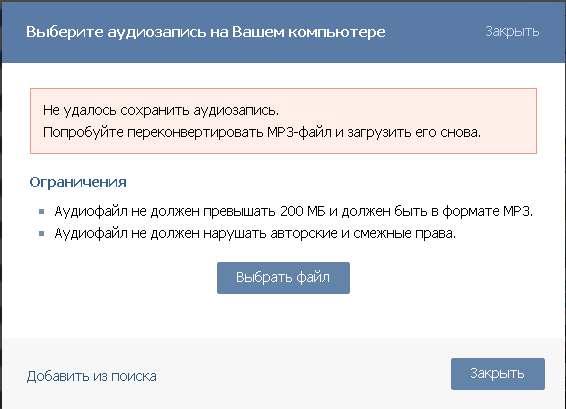 С этого момента пользователь выйдет из своего профиля. Теперь можно заново пройти авторизацию или залогиниться под другими данными.
С этого момента пользователь выйдет из своего профиля. Теперь можно заново пройти авторизацию или залогиниться под другими данными.
Мобильная версия
Понятно, как выйти из «ВК» на компьютере. А следующий совет поможет воплотить задумку в жизнь, если используется мобильная версия сервиса. Неважно, на компьютере или на мобильном устройстве.
В этой ситуации руководство по выходу из профиля в «ВКонтакте» будет выглядеть так:
- Авторизоваться в социальной сети при помощи сайта m.vk.com.
- Пролистать меню до самого конца.
- Нажать на кнопку «Выход». Обычно это строчка серого цвета.
Быстро, просто, удобно. Важно понимать, что пользователь выйдет из профиля только на конкретном устройстве. На том, с которым он работал.
Из программы
Ни для кого не секрет, что VK имеет специальные программы, при помощи которых можно работать с социальной сетью прямо с мобильных устройств. Такие приложения значительно облегчают жизнь. Но и выход из анкеты придется осуществлять при подобных обстоятельствах немного иначе.
Как выйти из «ВК»? На компьютере действия нам уже понятны. Если пользователь работает со специальным приложением для VK, потребуется:
- Войти в программу под своим профилем.
- Открыть главное меню анкеты.
- Зайти в пункт «Настройки».
- Пролистать страничку и кликнуть по «Выйти».
Ничего непонятного или особенного. Подобная инструкция поможет выйти из аккаунта VK на любом мобильном устройстве при использовании одноименных приложений. Какие еще есть советы и рекомендации по этому поводу?
Сразу и везде
Трудно поверить, но при определенных действиях пользователь сможет выйти из профиля сразу на всех устройствах. Такая операция может потребоваться, если человек подозревает взлом аккаунта.
Выход из «ВК» на всех устройствах осуществляется так:
- Нажать на имя пользователя в правом верхнем углу сайта vk.com.
- Выбрать «Настройки».
- Открыть раздел «Безопасность».
- Нажать на строчку «Завершить все сеансы».

В этом случае прерываются все текущие сессии работы с профилем. Теперь остается только поменять данные для входа.
Смена пароля
Как выйти из «ВК» на компьютере? Ответ на этот вопрос больше не доставит вам никаких хлопот, точно так же, как и выход из профиля на любых других устройствах.
Чтобы изменить пароль для входа в «ВК», нужно:
- Открыть «Настройки» — «Общее».
- Нажать на кнопку «Изменить» напротив пункта «Пароль».
- Ввести новый пароль 2 раза. Также придется 1 раз написать старый пассворд.
- Нажать на «Изменить».
Ввести код подтверждения операции. Он придет на мобильное устройство пользователя, привязанного к анкете, либо на e-mail.
Теперь, чтобы войти в профиль VK, нужно будет пользоваться новыми данными анкеты. При смене пароля происходит автоматический выход со всех устройств, на котором использовалась анкета.
Куки и кэш
Речь идет об очистке кэша и куков. Если удалить перечисленные данные в браузере, то произойдет автоматический выход из социальной сети.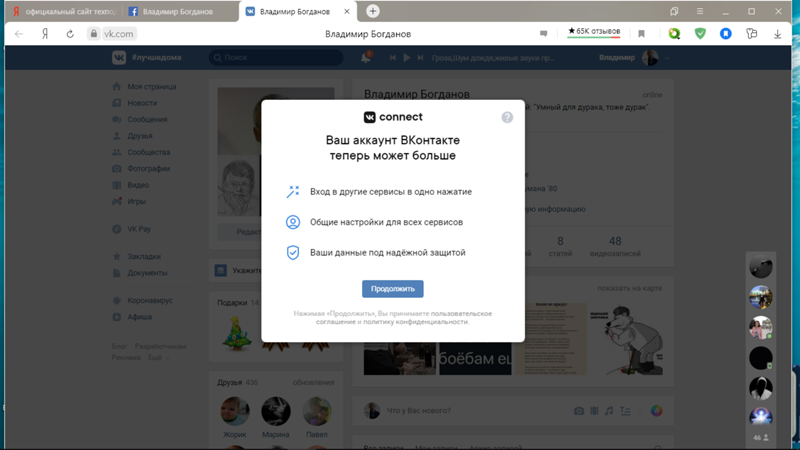 Сделать это можно либо через настройки приложения для выхода в Интернет (в разделе «Настройки» — «История»), либо путем работы с Ccleaner.
Сделать это можно либо через настройки приложения для выхода в Интернет (в разделе «Настройки» — «История»), либо путем работы с Ccleaner.
С обновлением версий сайта, а также приложения для мобильного телефона, многие пользователи задались вопросом: где же теперь кнопка выхода из Вконтакте? Рассмотрим подробно, как это сделать в разных версиях сайта.
Как выйти из ВК в браузере
Здесь всё осталось относительно просто:
- найдите миниатюру вашего аватара в верхнем правом углу,
- рядом вы увидите маленькую стрелочку, нажмите на неё,
- в выпадающем списке выберите “Выйти”.
Готово: из своей страницы вы вышли. Кроме того, если вы заходили на свою страницу Вк из браузера друга, и при авторизации не нажали на галочку “это мой компьютер”, будьте спокойны, браузер не станет запоминать ваш пароль.
Как выйти из ВК с мобильного приложения
На данный момент, у сайта Вконтакте есть одно официальное приложение и два очень популярных неофициальных. Мы рассмотрим два, которые держатся в топе плэй маркета.
Мы рассмотрим два, которые держатся в топе плэй маркета.
Для пользователей официального приложения:
- прокрутите левое меню черного цвета вниз,
- найдите среди значков шестерёнку,
- нажмите на неё,
- перед вами откроются настройки приложения,
- прокрутите их в самый низ,
- вы увидите поле “Выйти”, это то, что вам нужно.
Нажмите на него и будет выполнен выход из вашего аккаунта.
Для не менее популярного приложения Kate Mobile инструкция выглядит несколько иначе:
- найдите в верхнем правом углу три точки,
- нажмите на них,
- в выпадающем меню выберите “Выйти”, это самая нижняя строчка.
- Теперь вы вышли из своего Вконтакте. Чтобы выполнить вход заново было легче, пользуйтесь мастером паролей в вашем браузере.
В данной статье мы поговорим о том, как правильно зайти и выйти из социальной сети Вконтакте.
Навигация
- Вам
остается
только
написать
данные
для
входа
от
своей
страницы
и
она
откроется
.

- В специальной форме слева впишите ваш номер телефона или электронную почту , на которую страничка была зарегистрирована.
- В следующей строке введите пароль и выберите «Войти «.
- Если вы забыли свой пароль , то кликните на «Забыли пароль ?» , чтобы начать процесс восстановления .
- Иногда случается так , что при входе на свою страницу открывается чужая . Это бывает когда с вашего компьютера заходил в свой аккаунт другой человек .
- Программа помнит его страничку и потому загружает её .
- Чтобы убрать её , просто сделайте выход . Для этого кликните на «« в правом углу сверху сайта .
Если вашим ПК , смартфоном или планшетом пользуется кто —то ещё кроме вас , то не забывайте делать выход со своей странички , чтобы не было проблем . Хотя в таком случае придётся каждый раз заходить на неё .
Как войти во Вконтакте со смартфона или планшета ?
- Введите ваши данные для входа — номер телефона или e —mail и пароль
- Вам тут же загрузится информация вашей страницы
Как зайти Вконтакте без установки приложения ?
- Откройте любой браузер
- Введите в адресной строке vk .com
- Введите логин и пароль и нажмите на ««
- В самом низу странички можно перейти на «Полную версию сайта « , так у вас будет отображаться страница как на компьютере
Как сделать выход из Вконтакте ?
К примеру , если вы хотите зайти на сайт под другими данными или пришли в гости и решили войти на свою страничку , то обязательно нужно сделать выход . Давайте поговорим , как это сделать .
Чтобы
сделать
выход
из
аккаунта
на
компьютере
, необходимо
кликнуть
по
кнопке «Выйти
« , которая
располагается
на
экране
справа
вверху
.
Иногда проблема кроется в том , что при нажатии на данную клавишу совсем ничего не происходит . В итоге пользователю непонятно , что же нужно делать . И правда , такая проблема имеет место быть , причем не только Вконтакте . Трудно сказать , почему так происходит , но в любом случае проблему можно решить . Тут у вас есть два варианта :
- Пользуйтесь для общения
Chrome выходит из системы каждый раз, когда я закрываю браузер
Многие люди предпочитают Chrome другим браузерам, потому что он имеет множество функций, отлично работает и поддерживает широкий спектр функций. Поскольку это облегчает доступ, пользователи придают большое значение таким функциям, как возможность вести историю просмотров и сохранять статус входа в систему для учетных записей, используемых в браузере, что является одной из вещей, которые Chrome делает так хорошо. Однако было несколько жалоб на то, как Chrome выходит из системы, когда браузер закрыт.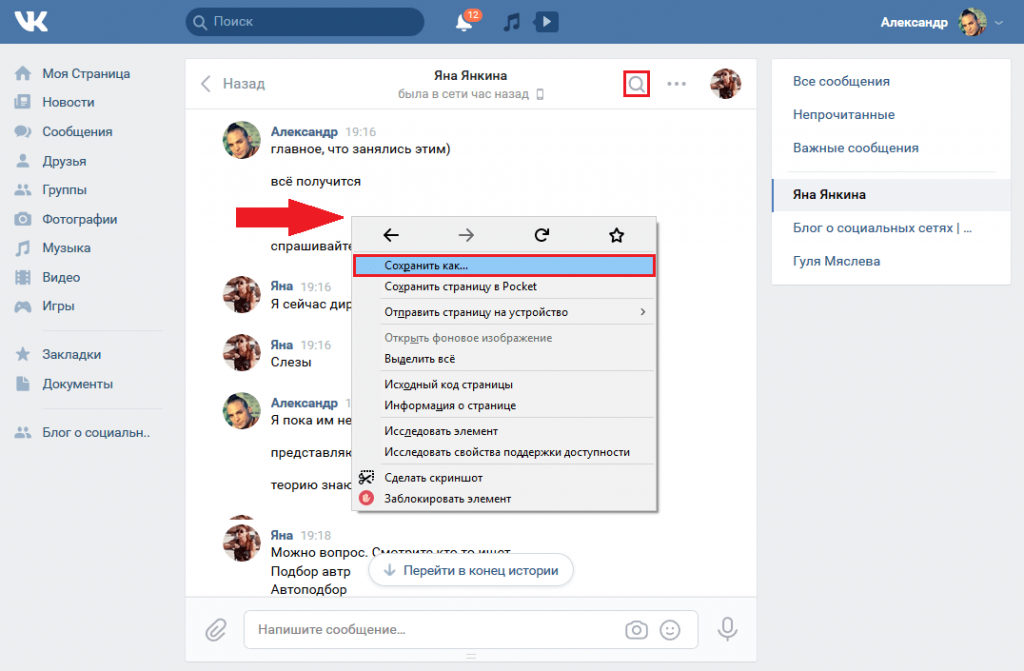 0004 .
0004 .
Chrome продолжает выходить из меня
Мы знаем, что когда ваша учетная запись Google зарегистрирована в браузере Chrome, все ваши закладки, логины, расширения и другие данные с других ваших устройств будут доступны. Это показывает, насколько ужасно было бы, если бы Chrome автоматически выходил из ваших учетных записей, когда вы закрывали браузер. Точно так же вы можете столкнуться с этой проблемой на других веб-сайтах, где вы вошли в систему с помощью Chrome. Проблема не только в учетной записи Google. В большинстве случаев мы можем связать эту проблему с поврежденными настройками браузера Chrome или поврежденными файлами cookie. Следовательно, мы обсудим различные решения, чтобы исправить выход из Chrome, когда браузер закрыт, при этом рассмотрев несколько потенциальных причин этой проблемы.
Почему Chrome выходит из системы, когда браузер закрыт?
Всегда очень полезно оставаться в системе в браузере Chrome, так как вы можете использовать свою учетную запись Google и другие учетные записи сразу после запуска браузера. Однако, если вы столкнулись с тем, что Chrome выходил из меня при закрытом браузере, скорее всего, в вашем браузере есть проблемы с файлами cookie. Мы знаем, что файлы cookie — это файлы, созданные для хранения ваших данных о сайтах, которые вы посещаете в своем браузере, и тем самым улучшают ваше взаимодействие с сайтами. Проблема с файлами cookie может привести к тому, что вы будете выходить из Chrome каждый раз, когда будете его закрывать.
Однако, если вы столкнулись с тем, что Chrome выходил из меня при закрытом браузере, скорее всего, в вашем браузере есть проблемы с файлами cookie. Мы знаем, что файлы cookie — это файлы, созданные для хранения ваших данных о сайтах, которые вы посещаете в своем браузере, и тем самым улучшают ваше взаимодействие с сайтами. Проблема с файлами cookie может привести к тому, что вы будете выходить из Chrome каждый раз, когда будете его закрывать.
Мы также поняли, что эта проблема может быть вызвана ошибками Chrome, измененными настройками или расширением. Учитывая все эти вероятные причины, мы поговорим о лучших исправлениях в следующем разделе этой статьи.
Если Google Chrome выходит из системы при закрытом браузере, вот несколько решений, которые вы должны попробовать:
- Убедитесь, что файлы cookie разрешены в Chrome
- Очистите кеш браузера Аккаунт Google
- Отключить расширения
- Проверить параметр входа в Chrome
- Включить синхронизацию Chrome
- Сбросить настройки Chrome
- Удалите и переустановите Chrome.

1] Убедитесь, что файлы cookie разрешены в Chrome
Если Chrome продолжает выходить из системы каждый раз, когда вы его закрываете, первое, что вы должны проверить, — это включены ли настройки файлов cookie. Если файлы cookie не разрешены в браузере, вы можете продолжать выходить из доступа к своей учетной записи каждый раз, когда вы останавливаете браузер, поскольку файлы cookie помогают сохранять данные просмотра, такие как вход в систему и другие данные. Чтобы разрешить использование файлов cookie в Chrome, выполните следующие действия.
- Запустите Chrome и щелкните меню с тремя точками на его панели инструментов.
- В появившемся раскрывающемся меню выберите Настройки .
- Нажмите Конфиденциальность и безопасность.
- Перейдите к Файлы cookie и данные сайта и откройте его.
- Теперь убедитесь, что установлен флажок Разрешить все файлы cookie .

Если проблема не устранена после того, как вы включили этот параметр или если он уже был включен, вам следует выбрать этот другой параметр.
Помимо простого разрешения файлов cookie в Chrome, если вы включили очистку файлов cookie и данных сайта при закрытии всех параметров Windows в Chrome, вы столкнетесь с такими проблемами, как эта. Следовательно, вам следует прокрутить вниз страницу «Файлы cookie и данные сайта» и убедиться, что параметр «Очистить файлы cookie и данные сайта при закрытии всех окон» отключен.
2] Очистить кеш браузера
эта проблема, так как причиной может быть поврежденный кэш в вашем браузере. Вам не нужно беспокоиться о потере истории посещенных страниц, сохраненных паролей или чего-либо еще, если вы очистите кеши в Chrome; это просто удаляет временные файлы, которые были сохранены в вашем браузере, для повышения производительности. Вот как очистить кеш Chrome:
- Нажмите трехточечный значок в правом верхнем углу Chrome.

- Нажмите Дополнительные инструменты и выберите Очистить данные просмотра .
- Установите Диапазон времени как Все время .
- Проверить Только кэшированные изображения и файлы .
- Затем выберите Очистить данные .
После этого закройте Chrome и перезапустите его.
3] Обновление Chrome
Ранее мы упоминали, что эта проблема может быть связана с ошибкой Chrome, содержащейся в устаревшей версии браузера. Поэтому рекомендуется обновить браузер до последней версии.
- Запустите Chrome и щелкните меню с тремя точками в правом верхнем углу домашней страницы.
- Нажмите на Справка и выберите О Google Chrome .
- На итоговой странице вы увидите меню, которое проверяет наличие обновлений Chrome. Если есть какие-либо обновления, установите, а если их нет, покиньте страницу.

4] Создание и вход в новую учетную запись Google
Некоторые пользователи Chrome, столкнувшиеся с этой проблемой, решили проблему, войдя в другую учетную запись Google и вернувшись к предыдущей учетной записи через некоторое время, что помогло им решить ее. Так что вам тоже стоит попробовать.
Если это не поможет, создайте новую учетную запись Chrome и начните использовать ее.
5] Отключить расширения
Отключите расширения Chrome и посмотрите, решится ли проблема. Затем включите их один за другим, пока не найдете проблемное расширение, а затем удалите его.
6] Проверьте параметр входа в Chrome
Вы также можете проверить параметр входа в Chrome и убедиться, что он включен:
1. Щелкните меню с тремя точками на панели инструментов Chrome и выберите Настройки .
2. Перейдите к Sync and Google service s и нажмите на него.
3. Теперь включите параметр Разрешить вход в Chrome и нажмите Перезапустить , чтобы применить изменения.
7] Включите синхронизацию Chrome
Откройте настройки Chrome, и прямо там вы увидите синюю кнопку Включите синхронизацию .
Нажмите на него, перезапустите браузер и посмотрите.
8] Сброс настроек Chrome
Эта проблема может быть результатом изменения настроек Chrome. Возможно, вы не сможете определить точную настройку, которую вы изменили, поэтому рекомендуется сбросить настройки Chrome в надежде, что проблема будет решена.
Прочтите статью по ссылке, чтобы узнать, как сбросить настройки Chrome.
9] Удалите и переустановите Chrome
Если проблема не устранена после попытки предыдущих решений, вам следует удалить и переустановить Chrome. Это должно помочь вернуть Chrome в нормальное состояние, устранив все проблемы с программой.
- Нажмите Windows + R , чтобы открыть окно команды запуска.
- Введите панель управления и нажмите Введите .

- В окне панели управления нажмите Программы .
- Щелкните правой кнопкой мыши Chrome и выберите Удалить .
Выберите Да в следующем окне, чтобы подтвердить операцию.
После удаления программы необходимо переустановить ее и проверить, устранена ли проблема.
Читать:
- Как перенести профиль Google Chrome на другой компьютер
- Как разрешить или заблокировать файлы cookie на определенных веб-сайтах в Google Chrome
Как запретить Chrome удерживать меня в системе?
Всякий раз, когда вы входите в учетную запись в Chrome, браузер сохраняет ваш вход в учетную запись даже после закрытия браузера. Кроме того, ваши данные для входа можно даже сохранить, чтобы вы могли легко получить доступ к учетной записи, если вы выйдете из учетной записи и захотите войти снова. Однако, если вы не хотите, чтобы Chrome сохранял вход в систему, вам следует просматривать в режиме инкогнито.


 com
com